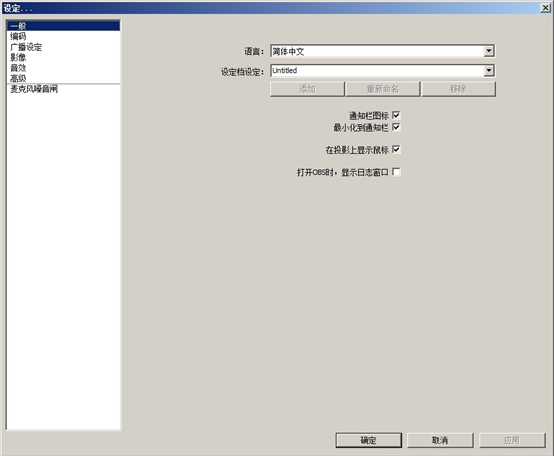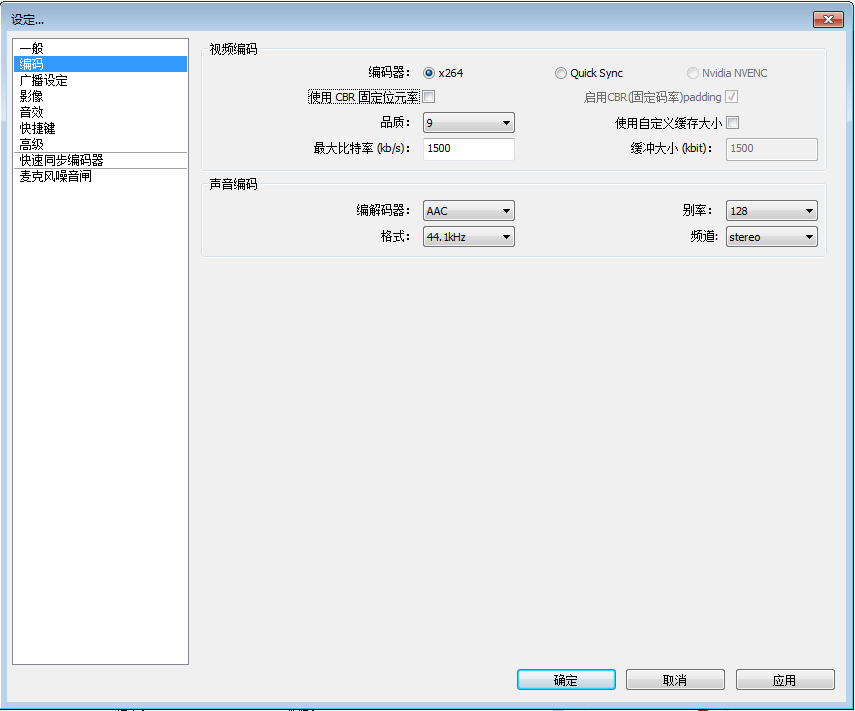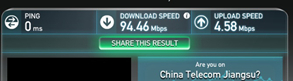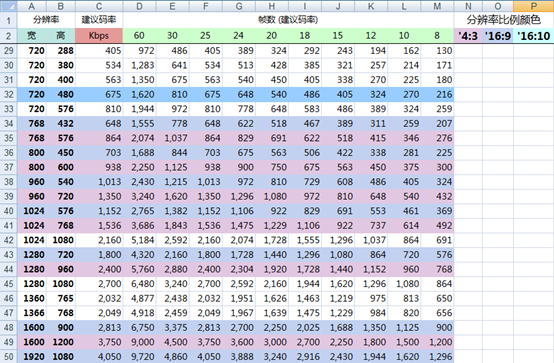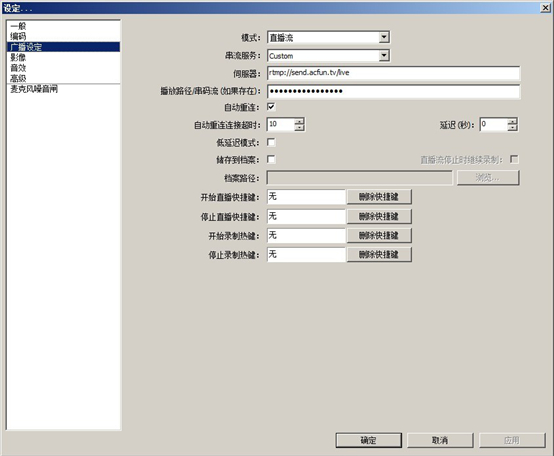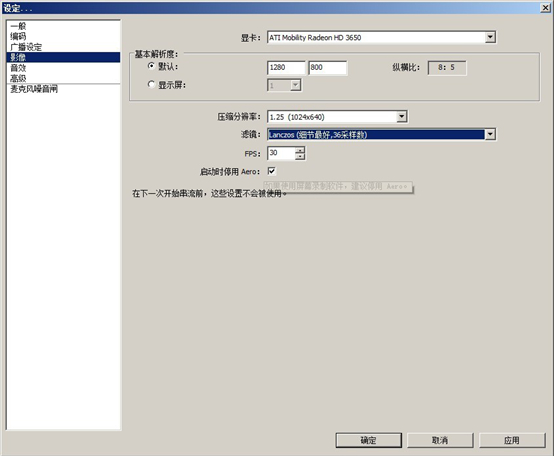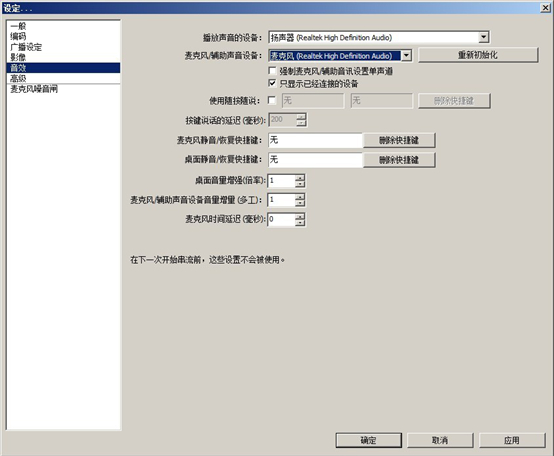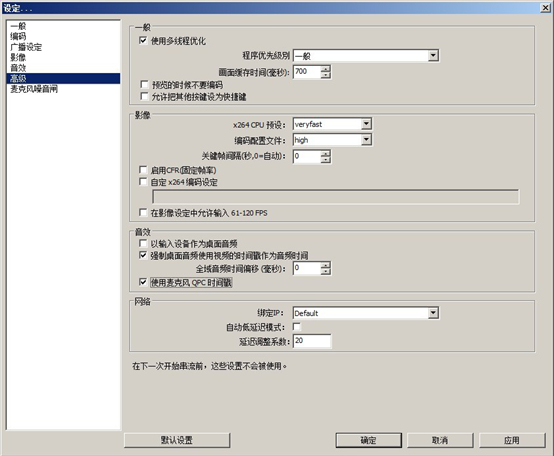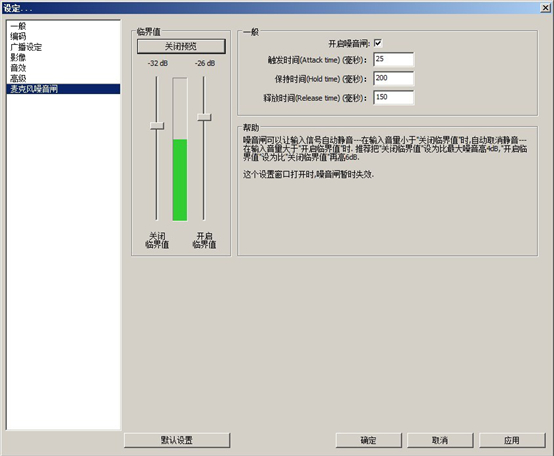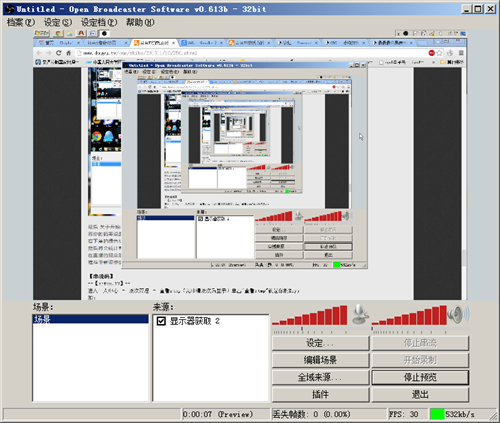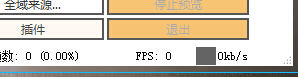斗鱼游戏直播教程-OBS直播软件篇!
一.软件介绍
Q:什么是OBS?
A:OBS是目前最好用的直播软件,
并且支持MAC的OS X系统。
Q:好用不?
A:国外软件有中文无广告全免费,安装就含32位与64位版本,通吃各种电脑。
Q:哪下载?为啥用它?
A:登录:
点绿色的Download即可,自动安装,老版本自动升级。
OBS优点:绿色,傻瓜,好用,有深度。
注意:目前仅适用于 Windows Vista78 MAC(不支持XP,XP用户请出门左转Xsplit)
二.通用型设置与傻瓜快速上手指南
(一)设定部分
①一般属性,就按我这么设置,就没错。
①品质选择
卡丁车,CF,坦克世界类,请选6-7
DOTA,LOL,星际争霸类,请选7-8
卡牌游戏,讲课画图,GAL类游戏,请选9-10
②最大比特率与影像-压缩分辨率设置
先登录,点begin test测试上传速度。以下举例
结果出来看UPLOAD SPEED。
1Mbps左右的请设置最大码率为500kbps,压缩分辨率为720x480或与480接近。
2Mbps左右的请设置最大码率为1500kbps,压缩分辨率为1280x720或与720接近。
低于0.5Mbps的,还是去看直播吧。
附:分辨率与码率参考设置
点斗鱼房间设置里-开始直播按钮,或直播间里直播开关,把网页弹出给你的服务器和串流码填进去就行了。
基本解析度写你屏幕分辨率即可,压缩分辨率参考上面最大码率设置。
配置高开36采样数,配置低不开任何滤镜。
FPS帧数,配置低开24fps配置高开30fps。
停用Aero勾上即可。
选好你的播放器和麦克风,如默认有声,就无需更改。若不懂如何设置就
按照下面图示设置就对了。
(二)OBS界面傻瓜快速上手设置
①添加场景:鼠标移至场景,右键添加场景,无需设置,确定即可
②来源:下方空白处右键,添加显示器获取,无需起名,点确定,
窗口勾选兼容模式
,点确定即可。
③来源处显示器获取打上勾,点预览串流,看到有图像就没有问题。
④保证服务器和串流码填写正确后,选择开始串流,进入游戏后,把图像改为无边框或窗口全屏化。
祝你直播愉快。
【常见问题】
1、D3DX10_43.dll错误,80004005错误,
请确保
DIRECTX
C++
NET FRAMEWORK 4.0
程序是最新的。
2、别人老说我画面卡怎么回事?
打开OBS界面,看是否有跳帧,丢帧现象。跳帧,说明你CPU吃不消,降低分辨率。丢帧,说明你最大比特率(码率)太高了,实际上传速度达不到,才会丢帧,降低码率。这种情况小区共享宽带特别常见。
3、为什么我看不到直播画面/直播不了/提示重新连接?
看一下软件右下角是否为灰色,灰色表示未推流成功,请检查网络、电脑防火墙和直播码是否正确。
绿色表示正常推流。(黄色和红色表示直播掉帧,请根据自己的上传速度进行直播设置。)
【小技巧】
1、可以按住Ctrl键移动物件一次多个视窗拖曳按住,Shift键调整高度宽度会动到该物件比例(会拉到有点长有点扁,拉不好!看字体与画面会模糊)请注意
2、检视视窗里Ctrl + ↑ ↓键盘上下键,可对任物件上前后景位置调整
3、某些游戏发现抓取不到的时候,尝试关闭Aero去抓取!
4、OBS支援按键发话!!不想狂飙脏话的时候好用!或是有家人叫骂时很即时能反应!